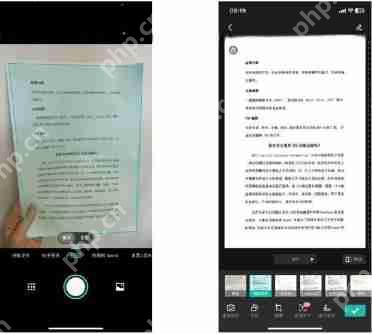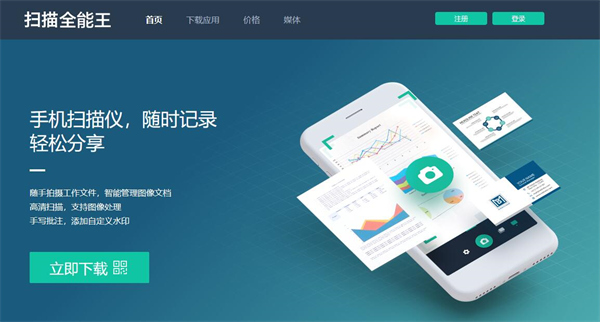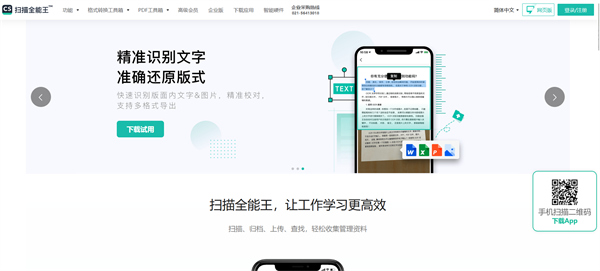扫描全能王合并多张图片方法教程
来源:菜鸟下载 | 更新时间:2025-07-02
扫描全能王怎么将多张图片合成一张?扫描全能王是一款功能丰富的手机扫描工具,能够满足用户在学
扫描全能王怎么将多张图片合成一张?扫描全能王是一款功能丰富的手机扫描工具,能够满足用户在学习和工作中对文档扫描的大部分需求。通过简单的拍照操作即可将图片转换为文档格式,并且内置了合并多张图片的功能。不过仍有不少用户不清楚具体的操作步骤,下面我们就来详细介绍如何使用扫描全能王进行图片拼接。

操作步骤如下:
1、打开扫描全能王APP,进入首页界面,在最近处理的文档列表中选择一个需要拼接图片的文档并点击打开;
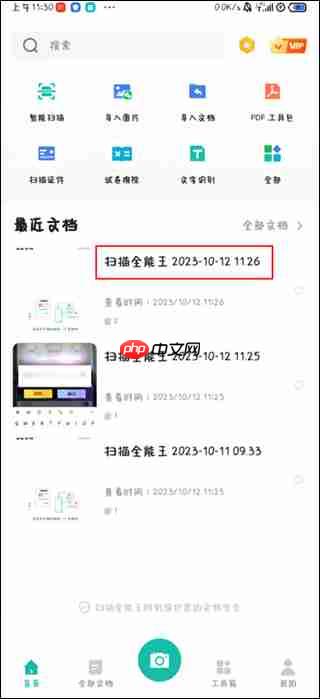
2、进入该文档的图片页面后,点击右下角的“更多”选项;
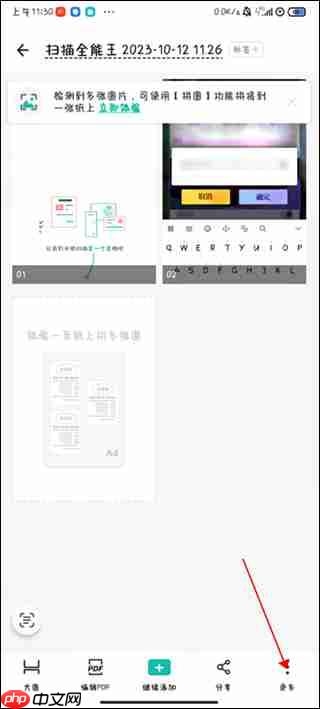
3、在弹出的新菜单中找到并点击“拼图”功能;
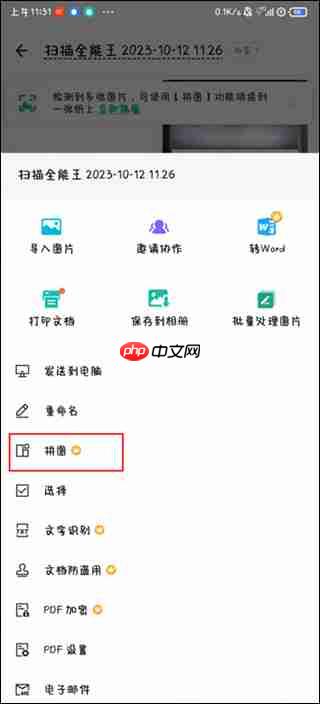
4、随后进入拼图编辑界面,选择合适的拼接模板后,点击右下角的确认图标完成拼图操作。
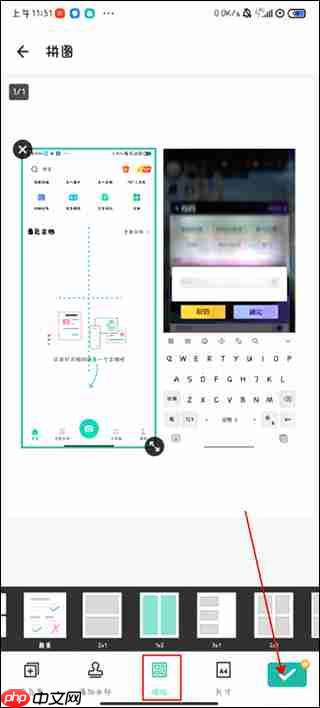
菜鸟下载发布此文仅为传递信息,不代表菜鸟下载认同其观点或证实其描述。
展开
相关文章
更多>>热门游戏
更多>>热点资讯
更多>>热门排行
更多>>- 圣剑情缘游戏排行-圣剑情缘所有版本-圣剑情缘游戏合集
- 雷霆战机手游排行榜-雷霆战机手游下载-雷霆战机游戏版本大全
- 命运歌姬手游排行榜-命运歌姬手游下载-命运歌姬游戏版本大全
- 天行仙记游戏版本排行榜-天行仙记游戏合集-2023天行仙记游戏版本推荐
- 多种热门耐玩的决战三国破解版游戏下载排行榜-决战三国破解版下载大全
- 黑潮之上最新排行榜-黑潮之上手游免费版下载-黑潮之上免费破解版下载
- 玛雅盛世题材手游排行榜下载-有哪些好玩的玛雅盛世题材手机游戏推荐
- 烈焰噬神ios手游排行榜-烈焰噬神手游大全-有什么类似烈焰噬神的手游
- 召唤三国ios手游排行榜-召唤三国手游大全-有什么类似召唤三国的手游
- 最强猎手排行榜下载大全-2023最好玩的最强猎手前十名推荐
- 血饮荣耀系列版本排行-血饮荣耀系列游戏有哪些版本-血饮荣耀系列游戏破解版
- 末世之手游戏排行-末世之手所有版本-末世之手游戏合集